In questa lezione impareremo a sistemare in modo preciso molti oggetti sulla pagina usando la finestra Allinea e Distribuisci. Per accedere a queste funzioni andiamo sul menu Oggetto>Allinea e Distribuisci.
Allineare
Se vogliamo allineare rapidamente più oggetti tra loro, selezioniamoli e apriamo la finestra Allinea e Distribuisci.
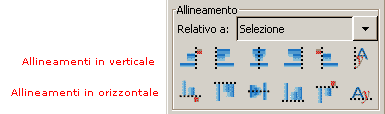
Dal menu a discesa "Relativo a" scegliamo il riferimento rispetto al quale Inkscape dovrà eseguire l'allineamento. Possiamo allineare i nostri oggetti in relazione alla selezione, alla pagina, al disegno, all'oggetto più grande.
Clicchiamo poi su una icona delle funzioni di allineamento
- Verticale:
- Allinea gli oggetti al lato sinistro del riferimento scelto nella casella "Relativo a"
- Allinea i lati sinistri
- Allinea i centri
- Allinea i lati destri
- Allinea gli oggetti al lato destro del riferimento scelto nella casella "Relativo a"
- Allinea i lati sinistri di un testo
- Orizzontale:
- Allinea gli oggetti alla base del riferimento scelto nella casella "Relativo a"
- Allinea i lati superiori
- Allinea i centri orizzontali
- Allinea i lati inferiori
- Allinea gli oggetti al lato superiore del riferimento scelto nella casella "Relativo a"
- Allinea i testi alla base
Distribuire
Distribuire significa riposizionare gli oggetti secondo vari criteri, ripartendo gli spazi che li separano più o meno regolarmente.
Apriamo la finestra Allinea e Distribuisci:
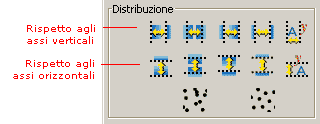
Selezioniamo gli oggetti da distribuire e poi clicchiamo su una delle icone della finestra, distribuendoli così rispetto agli assi:
- Verticali:
- Eguaglia la distanza fra i lati sinistri degli oggetti
- Eguaglia la distanza fra i centri degli oggetti
- Eguaglia la distanza fra i lati destri degli oggetti
- Ripartisce equamente la distanza fra gli oggetti
- Ripartisce equamente le distanze fra le linee base del testo
- Orizzontali:
- Eguaglia la distanza fra i lati inferiori degli oggetti
- Eguaglia la distanza fra i centri degli oggetti
- Eguaglia la distanza fra i lati superiori degli oggetti
- Ripartisce equamente la distanza fra gli oggetti
- Ripartisce equamente le distanze fra le linee base del testo
Abbiamo poi altre due icone che agiscono sia verticalmente che orizzontalmente. Servono rispettivamente a posizionare in modo casuale i centri degli oggetti sulla pagina e a sparpagliare gli oggetti cercando di rendere omogenei gli spazi fra bordo e bordo di ogni oggetto.